win10音量不能调节 Win10系统声音无法调节怎么解决
更新时间:2024-09-11 15:41:29作者:jiang
Win10系统声音无法调节是一个很常见的问题,可能会给我们的日常使用带来一些困扰,出现这种情况可能是由于系统故障、驱动程序问题或者硬件损坏等原因引起的。解决这个问题的方法也有很多种,比如检查系统设置、更新驱动程序、重启电脑等。只要我们耐心地寻找并尝试不同的解决方法,相信很快就能解决这个烦人的问题。
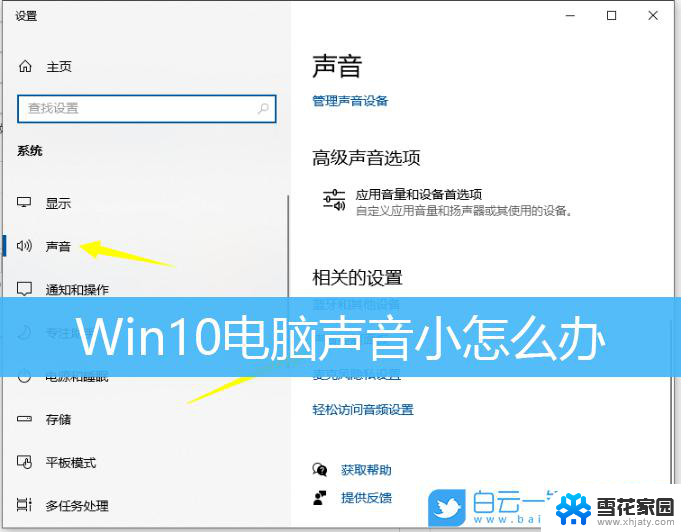
Win10声音无法调节的解决方法
1、使用快捷方式【Win】+【R】,打开【运行】。输入【regedit】关键字,打开【注册表编辑器】页面。
2、打开【注册表编辑器】页面之后,将注册表子项定位至:【HKEY_LOCAL_MACHINE\SOFTWARE\Microsoft\Windows\CurrentVersion\Run】
PS:可以直接将路径复制在路径栏中。
3、在打开的【Run】子项右侧空白页面击右键,在弹出的菜单中选择【新建】-【字符串值】选项。
4、将新建立的字符串值命名为【systray.exe】,然后双击打开该子项。将其键值命名为【C:\Windows\System32\systray.exe】,并点击【确定】按钮。
5、重启电脑。当计算机重启之后即可解决该问题。
以上就是win10音量不能调节的全部内容,碰到同样情况的朋友们赶紧参照小编的方法来处理吧,希望能够对大家有所帮助。
win10音量不能调节 Win10系统声音无法调节怎么解决相关教程
-
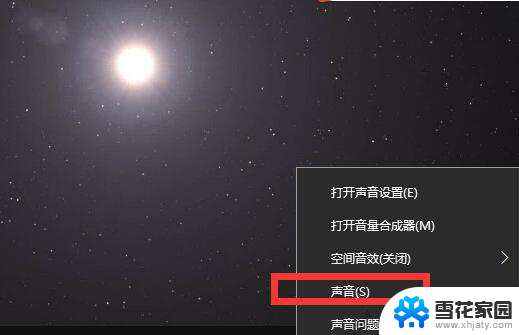 怎么调耳机声音 win10电脑耳机声音调节不大的解决方法
怎么调耳机声音 win10电脑耳机声音调节不大的解决方法2024-01-15
-
 耳机声音自己变小 win10电脑插耳机声音无法调节的解决方法
耳机声音自己变小 win10电脑插耳机声音无法调节的解决方法2024-04-14
-
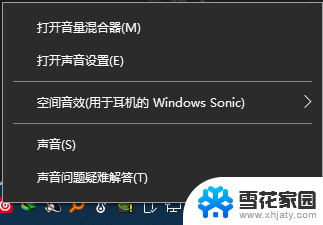 电脑声音怎样调大 Win10电脑音量调节不够大
电脑声音怎样调大 Win10电脑音量调节不够大2023-11-25
-
 耳麦音量怎么调节 Win10调大耳机音量的方法
耳麦音量怎么调节 Win10调大耳机音量的方法2024-04-18
- 录视频声音小怎么调大 Win10麦克风音量调节方法
- 笔记本电脑耳机声音小怎么办 win10电脑插耳机音量调节无效的解决方法
- 电脑桌面的声音无法调大小 win10电脑音量调节功能失效怎么办
- 播放声音小怎么办 win10声音调节不了怎么办
- 为什么分辨率不能调整 Win10分辨率无法调节的解决方法步骤
- win10不能调分辨率 分辨率无法调节的解决方法步骤
- 电脑窗口颜色怎么恢复默认 Win10系统默认颜色设置恢复教程
- win10系统能用f12一键还原吗 戴尔按f12恢复系统操作步骤
- 怎么打开电脑文件管理器 Win10资源管理器打开方式
- win10ghost后无法启动 Ghost Win10系统无法引导黑屏怎么解决
- 联想win10还原系统怎么操作系统 联想一键恢复功能使用方法
- win10打印机usb printer 驱动程序无法使用 电脑连接打印机USB无法识别怎么办
win10系统教程推荐
- 1 电脑窗口颜色怎么恢复默认 Win10系统默认颜色设置恢复教程
- 2 win10ghost后无法启动 Ghost Win10系统无法引导黑屏怎么解决
- 3 win10打印机usb printer 驱动程序无法使用 电脑连接打印机USB无法识别怎么办
- 4 w10自带的杀毒软件如何关闭 Windows10系统如何关闭自带杀毒软件
- 5 怎样查看wifi的ip地址 Win10连接wifi后如何查看IP地址
- 6 win10系统经常出现蓝屏 win10蓝屏死机怎么办
- 7 windows 网络修复 win10网络问题排查与修复指南
- 8 电脑怎么弹出桌面 Win10快速显示桌面的快捷键是什么
- 9 win10 删除更新文件 win10更新文件删除方法
- 10 怎么修改电脑图标大小设置 Win10桌面图标大小改变方式